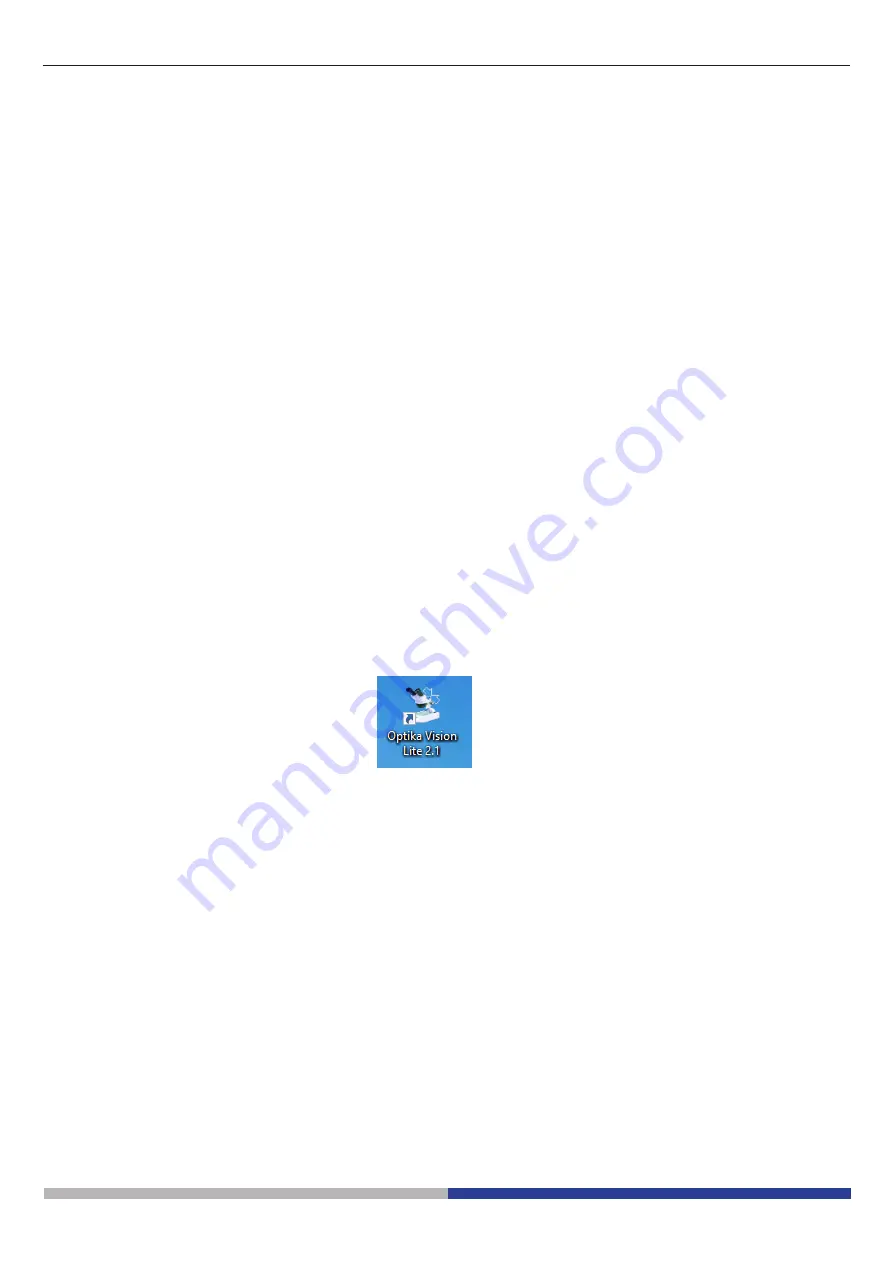
Pagina 37
8. Conexión de la cámara
La cámara se puede utilizar como una cámara de PC normal o como una cámara WiFi. Consulte la guía de
conexión específica (abajo) para asegurar el funcionamiento correcto del dispositivo.
8.1 Uso con PC
Inserte el cable USB en el conector USB. La alimentación de la cámara se realiza a través del cable USB, por
lo que no es necesario conectar la fuente de alimentación suministrada.
8.2 Uso con WiFi
Enchufe el cable de alimentación en el enchufe de la cámara. El uso de la cámara como unidad WiFi no requiere
una conexión de cable USB.
NOTA: Al conectar la fuente de alimentación se desactiva automáticamente la conexión USB. Si desea
utilizar la cámara con su PC, no conecte la fuente de alimentación.
9. Instalación de driver de cámara y software en su PC
1. Requisitos del sistema operativo: todas las versiones de Windows.
2. Inserte el CD suministrado y comience:
\optika vision lite\ setup.exe
3. El icono de Optika Vision Lite aparece en su escritorio.
4. No es necesario instalar ningún driver.
5. Conecte la cámara al PC: la cámara se identificará automáticamente.
10. Iniciar el Software
Inicie
Optika Vision Lite
haciendo clic en el icono del escritorio:
Содержание OPTIKAM WiFi
Страница 1: ...Version 4 2019 Model OPTIKAM WiFi WiFi Camera INSTRUCTION MANUAL...
Страница 17: ...Versione 4 2019 Modello OPTIKAM WiFi Telecamera WiFi MANUALE DI ISTRUZIONI...
Страница 33: ...Versi n 4 2019 Model OPTIKAM WiFi C mara de video WiFi MANUAL DE INSTRUCCIONES...
Страница 49: ...Version 4 2019 Mod le OPTIKAM WiFi Cam ra WiFi MANUEL D UTILISATION...
Страница 65: ...Version 4 2019 Modell OPTIKAM WiFi WiFi Kamera BEDIENUNGSANLEITUNG...
Страница 81: ...Vers o 4 2019 Modelo OPTIKAM WiFi C mara WiFi MANUAL DE INSTRU ES...
















































